Revue InstaWP : Créer des sites WordPress Sandbox en toute simplicité
Publié: 2022-04-14Avez-vous déjà souhaité pouvoir créer une nouvelle installation WordPress en cliquant simplement sur un bouton ?
Vous pouvez facilement tester ce plugin à partir de WordPress.org, commencer à travailler sur ce nouveau site client ou même laisser vos clients prévisualiser un plugin que vous vendez pour les convaincre de faire leur achat.
InstaWP est un service qui peut gérer tous ces cas d'utilisation et plus encore. Vous pouvez démarrer une nouvelle installation WordPress en cliquant simplement sur un bouton, y compris en utilisant des modèles et des configurations prédéfinis pour gagner du temps. Vous pouvez même partager des liens qui permettent à d'autres personnes de créer un site à l'aide de votre modèle, et bien plus encore.
Dans notre revue InstaWP, nous allons jeter un coup d'œil pratique à cet outil et vous montrer comment vous pouvez l'utiliser pour améliorer vos flux de travail WordPress.
Examen InstaWP : un aperçu de haut niveau de ce qu'il fait
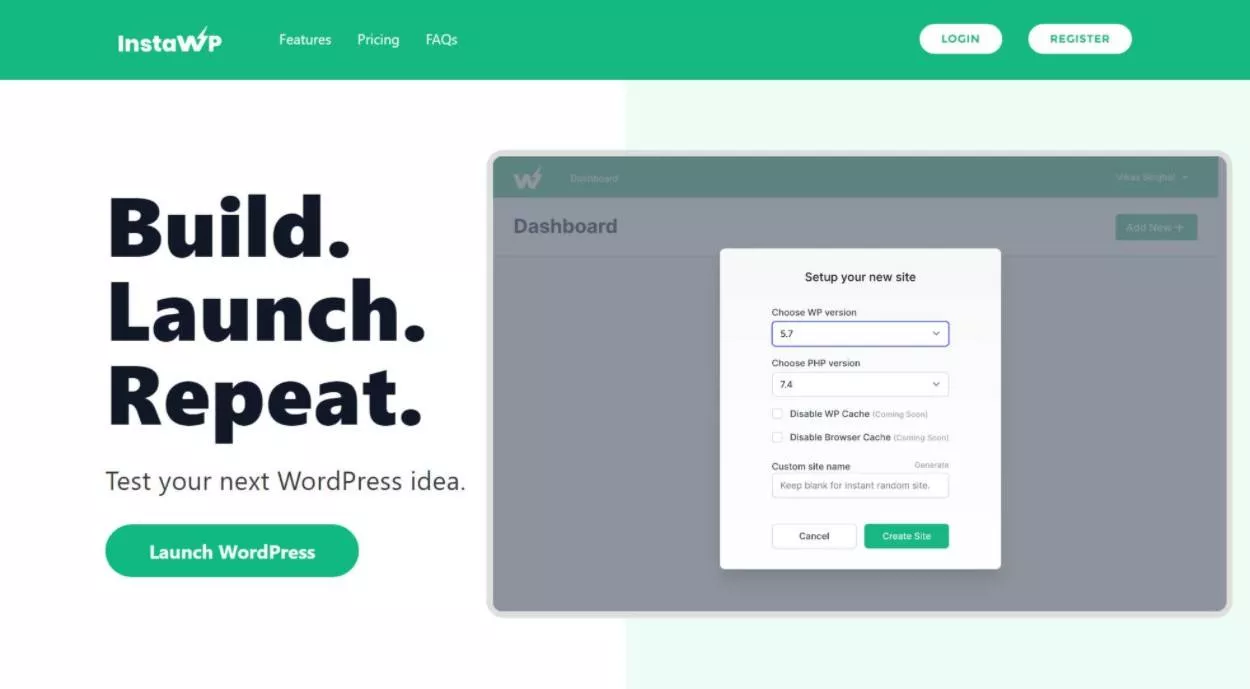
Le principe de base d'InstaWP est assez simple :
Il vous permet (ou à d'autres personnes) de démarrer rapidement une nouvelle installation de WordPress. Il n'y a pas de problème avec l'hébergement - il vous suffit de cliquer sur quelques boutons et vous disposez d'une installation WordPress fonctionnelle que vous pouvez utiliser pour les tests ou le développement.
Considérez-les comme des sites WordPress sandbox.
Vous pouvez démarrer le site en tant qu'installation vierge et fraîche de WordPress. Ou, vous pouvez créer vos propres modèles pour préinstaller automatiquement certains thèmes et plugins ou configurer les paramètres (comme la version PHP du bac à sable) d'une certaine manière.
Vous pouvez laisser un site expirer automatiquement après un certain temps ou le laisser persister jusqu'à ce que vous le supprimiez manuellement.
Alors, à quoi pourriez-vous utiliser ces sites sandbox ? Je vois trois principaux cas d'utilisation :
- Tester des éléments pour vos propres sites – vous pouvez tester un nouveau plugin ou thème avant de l'installer sur votre site en ligne. Ou, vous pouvez simplement jouer avec différents paramètres et configurations.
- Création de sites clients – vous pouvez utiliser le site pour développer le site client. En l'hébergant sur InstaWP au lieu d'utiliser un outil de développement local, vous bénéficiez d'avantages tels que la possibilité d'accéder au site de n'importe où et de partager des liens en direct avec vos clients pour examen.
- Laisser les clients potentiels tester votre plugin ou thème WordPress – si vous vendez votre propre plugin ou thème, vous pouvez le configurer afin que les clients potentiels puissent facilement créer un bac à sable pour tester des choses. Vous pouvez préinstaller le plugin que vous vendez afin que les gens puissent commencer à tester immédiatement.
Voici quelques autres fonctionnalités notables :
- Domaine personnalisé en marque blanche – vous pouvez utiliser votre propre domaine personnalisé pour les sites sandbox, ce qui est idéal si vous êtes une agence ou si vous proposez des tests pour votre plugin WordPress.
- Accès complet - vous avez toujours accès avec FTP, SSH, édition de base de données, etc.
- Membres de l'équipe - vous pouvez créer des équipes et ajouter d'autres membres de l'équipe, ce qui est idéal pour les agences.
- Intégration Slack – vous pouvez créer une nouvelle installation WordPress simplement en tapant /wp dans Slack.
- Intégration de Chrome - vous pouvez utiliser l'extension Chrome pour ajouter un bouton de lancement aux pages de thème et de plugin WordPress.org qui vous permet de créer un nouveau site qui pré-installe cette extension - idéal pour tester rapidement de nouveaux plugins.
Comment utiliser InstaWP pour créer des sites WordPress
Maintenant que vous savez ce que fait InstaWP, voyons comment vous pouvez utiliser InstaWP pour créer des sites.
Je vais commencer par vous montrer comment créer une installation WordPress vierge, ce qui ne prendra pas longtemps car c'est super simple. Ensuite, j'aborderai certaines des fonctionnalités les plus avancées, telles que la création de modèles ou de configurations prédéfinis.
Créer une nouvelle installation WordPress
Une fois que vous vous êtes inscrit pour un compte InstaWP gratuit, vous pouvez créer un nouveau site en cliquant sur les boutons Nouveau site ou Ajouter nouveau dans l'onglet Sites de votre tableau de bord :
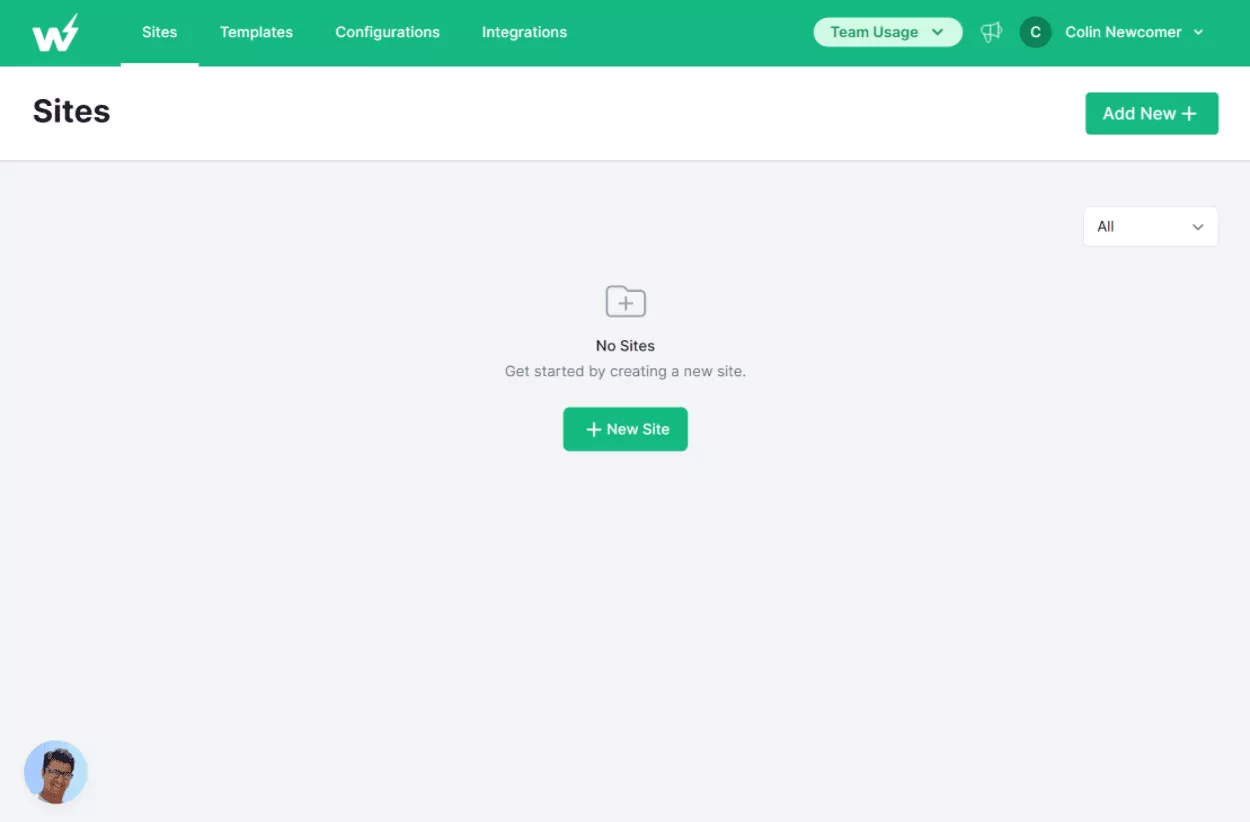
Cela ouvrira une popup où vous pourrez configurer les bases de votre site :
- Version Wordpress.
- Version PHP.
- Configuration par défaut ( plus d'informations à ce sujet ensuite ).
- Nom du site.
Ou, vous pouvez également créer votre site sur la base d'un modèle, que je couvrirai également dans la section suivante :
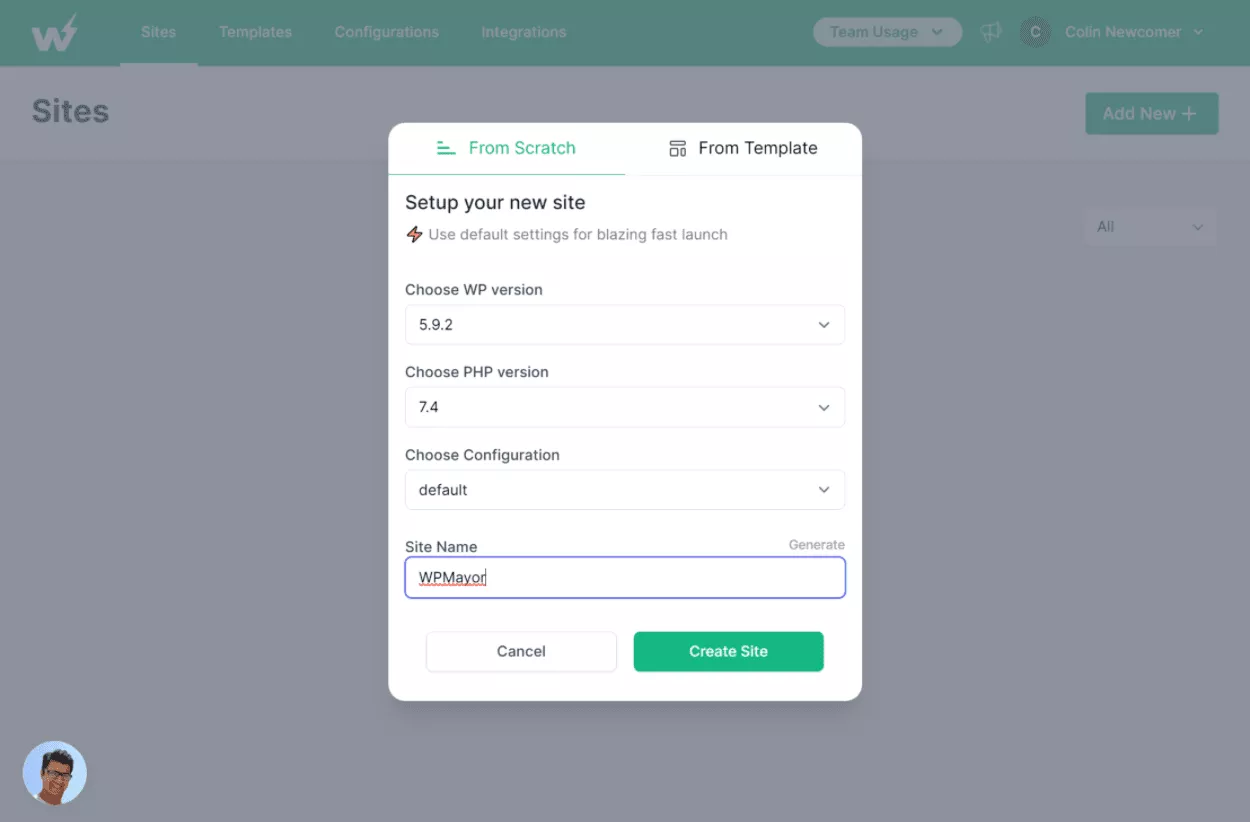
Et c'est tout! Vous avez une installation WordPress fonctionnelle.
Vous pouvez vous connecter à l'aide des informations d'identification fournies ou vous pouvez simplement cliquer sur le bouton Connexion automatique pour vous connecter en cliquant simplement sur un lien (au lieu de devoir saisir manuellement le nom d'utilisateur et le mot de passe) :
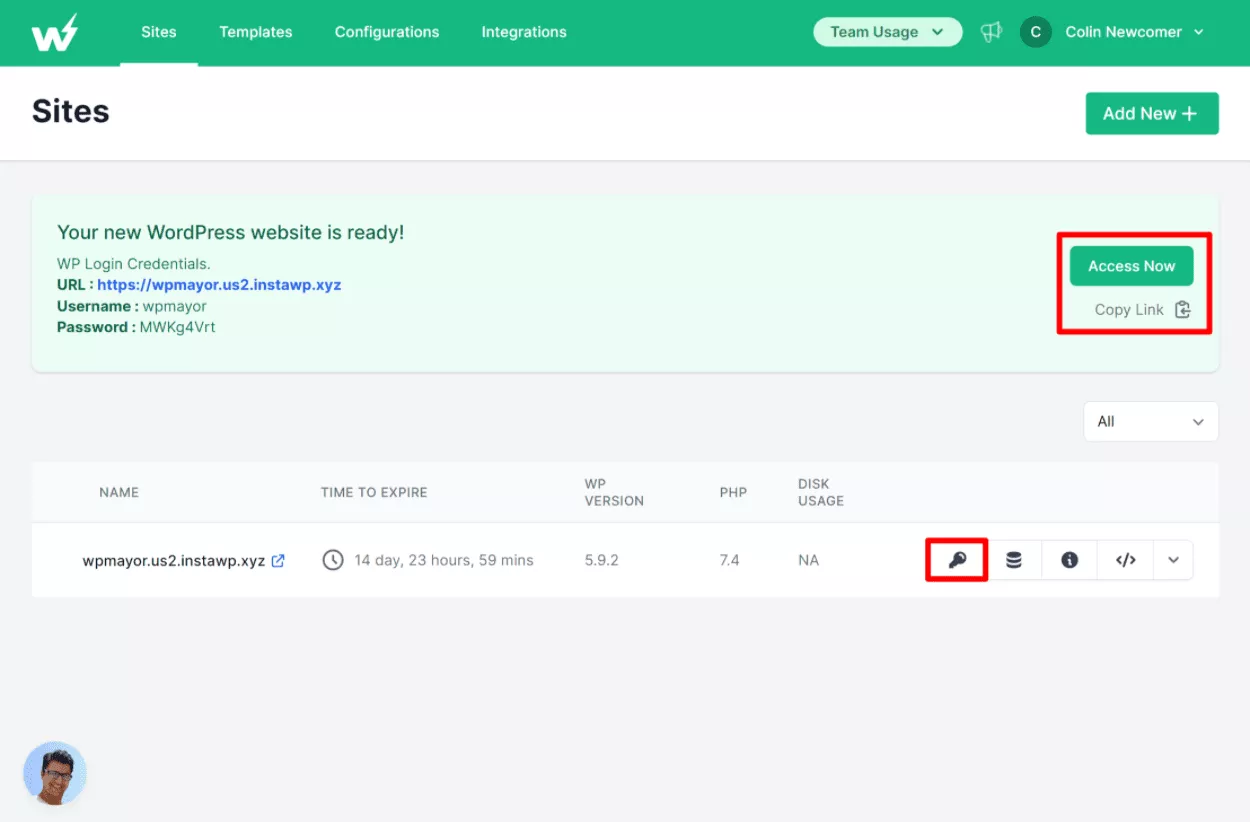
À l'intérieur du tableau de bord WordPress, cela fonctionne exactement comme n'importe quelle autre installation WordPress auto-hébergée. Vous pouvez installer des plugins et des thèmes, ajuster les paramètres, ajouter des utilisateurs, etc.
Accéder à votre site et utiliser des outils
En plus d'accéder au tableau de bord WordPress en cliquant sur le lien de connexion automatique, InstaWP vous offre également un certain nombre d'autres outils pour accéder et gérer votre site, que vous pouvez utiliser à partir du tableau de bord Sites :
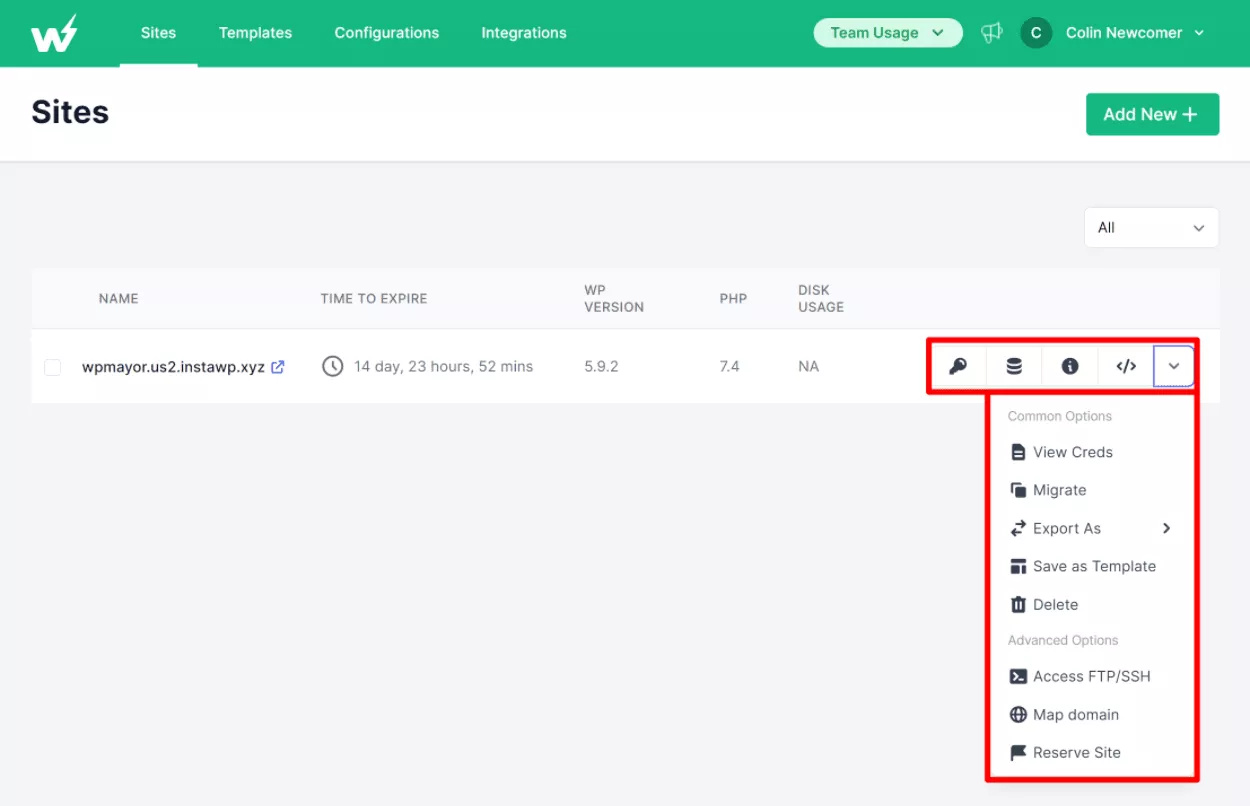
L'option Ouvrir la base de données permet d'ouvrir la base de données du site dans Adminer :
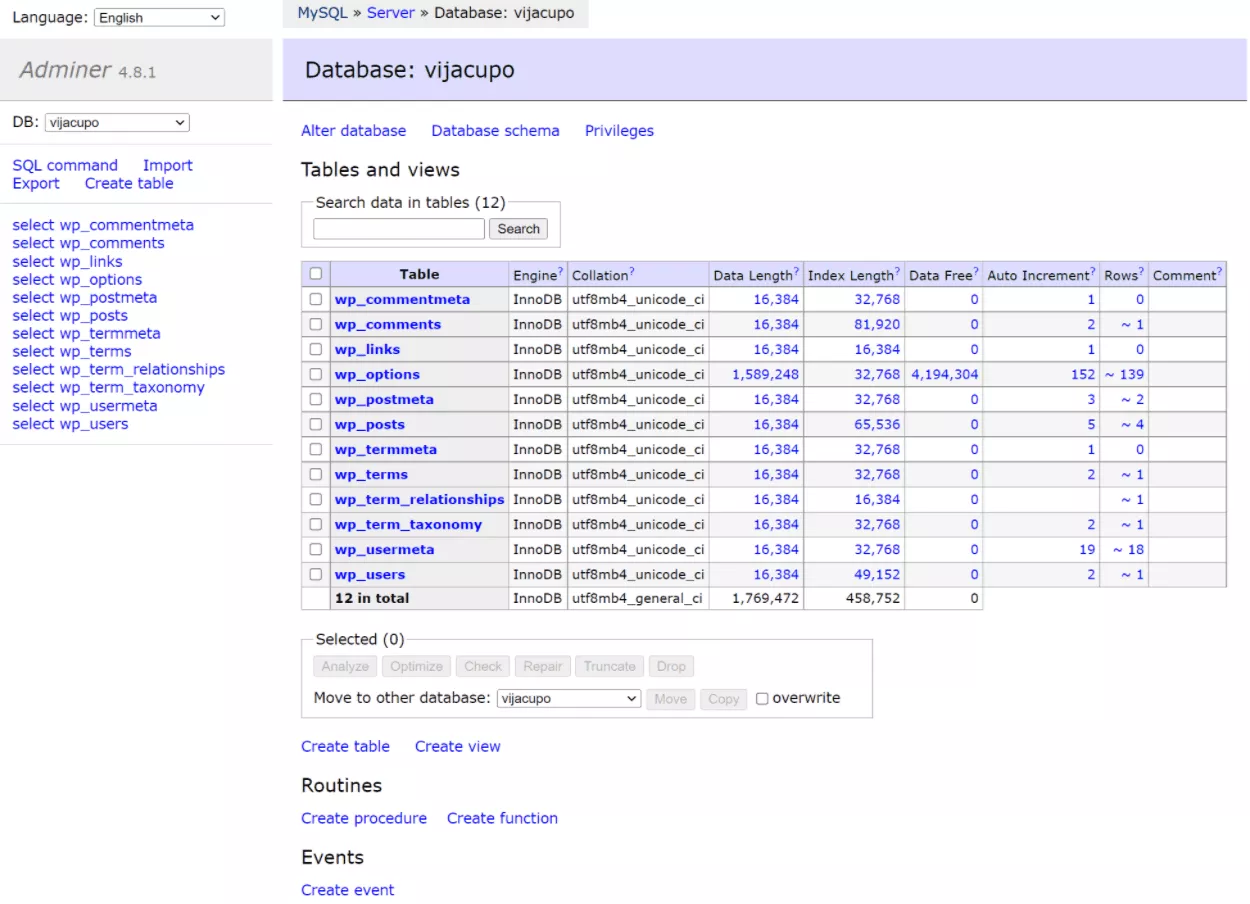
Le bouton Éditeur de code ouvre un éditeur de code dans le navigateur où vous pouvez modifier tous les fichiers principaux, plugins et thèmes. C'est vraiment pratique pour faire des modifications rapides sans avoir besoin d'utiliser FTP ( bien que vous puissiez le faire aussi ). Vous pouvez également créer de nouveaux fichiers :
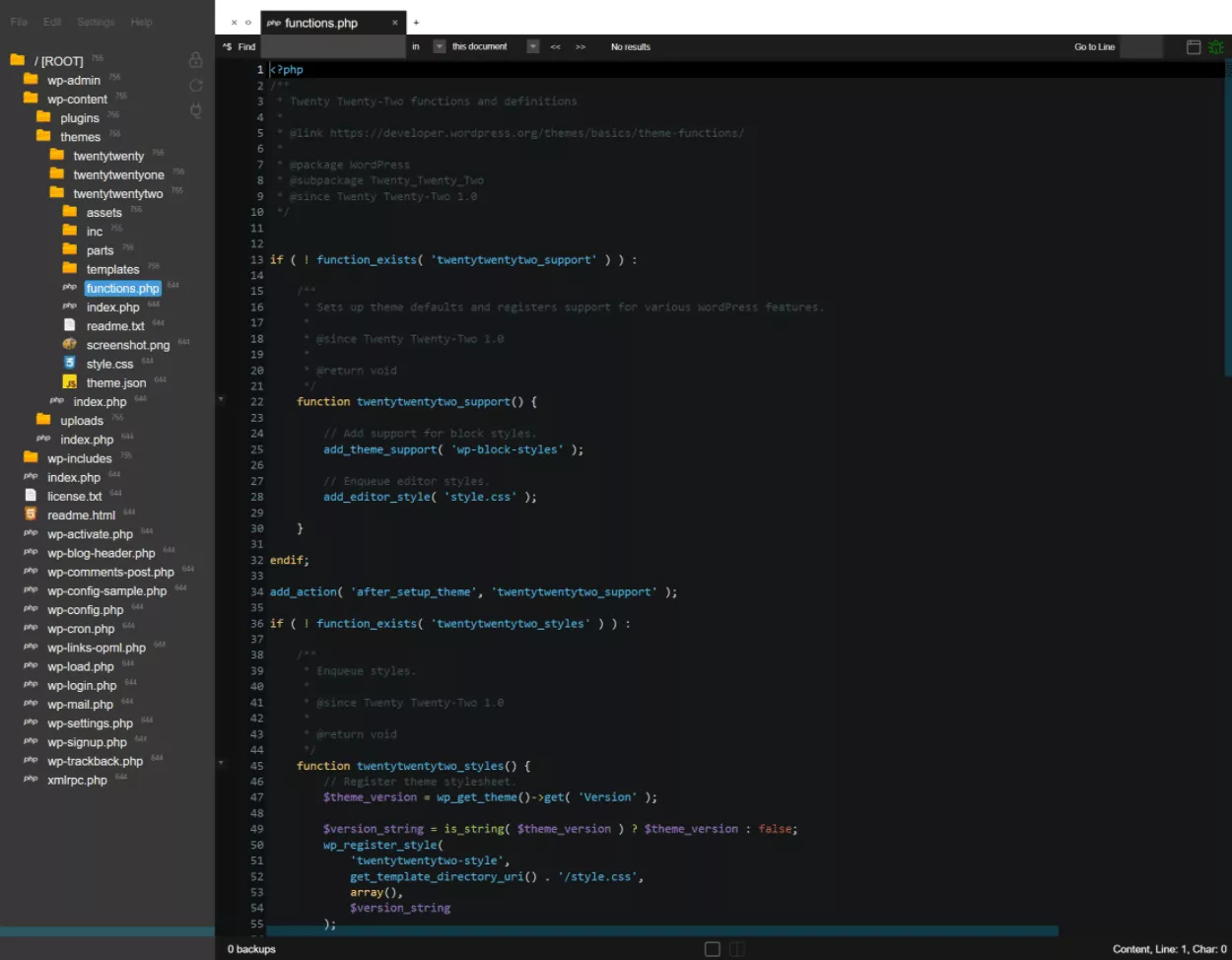
Dans le menu déroulant, vous pouvez également effectuer les actions suivantes :
- Migrez le site vers un hébergement en direct à l'aide d'une intégration Migrate Guru intégrée. Migrate Guru est mon préféré en matière de plugins de migration, donc je pense que c'est un excellent choix et très pratique.
- Exportez le site sous forme de fichier zip à utiliser dans LocalWP (pour le développement local).
- Accédez à FTP/SSH .
- Mappez un domaine personnalisé à ce site sandbox.
- Réservez le site afin qu'il n'expire pas automatiquement ( AKA crée une installation permanente jusqu'à ce que vous le supprimiez manuellement ).
Création de modèles et de configurations
Pour vous faire gagner du temps lors de la création de sites, InstaWP vous permet de paramétrer deux types de préréglages :
- Configurations - cela vous permet de créer un préréglage pour les détails techniques tels que la version PHP, la version WordPress, la configuration PHP, la configuration WordPress, etc. Vous pouvez également pré-installer certains plugins ou thèmes.
- Modèles - cela vous permet d'enregistrer un site existant en tant que modèle. Vous pouvez ensuite créer de nouveaux sites en utilisant ce modèle et ces sites ressembleront exactement au site d'origine.
Configurations
Vous pouvez créer une nouvelle configuration à partir de l'onglet Configurations du tableau de bord.
Il existe trois onglets de paramètres pour chaque configuration :
- Général – Versions WordPress et PHP.
- PHP - Paramètres de configuration PHP (par exemple, limite de mémoire ou taille de téléchargement maximale).
- WordPress – le plus flexible. Vous pouvez ajouter des thèmes et des plugins à préinstaller, soit depuis WordPress.org, soit depuis n'importe quelle URL directe. Vous pouvez également activer une installation multisite.
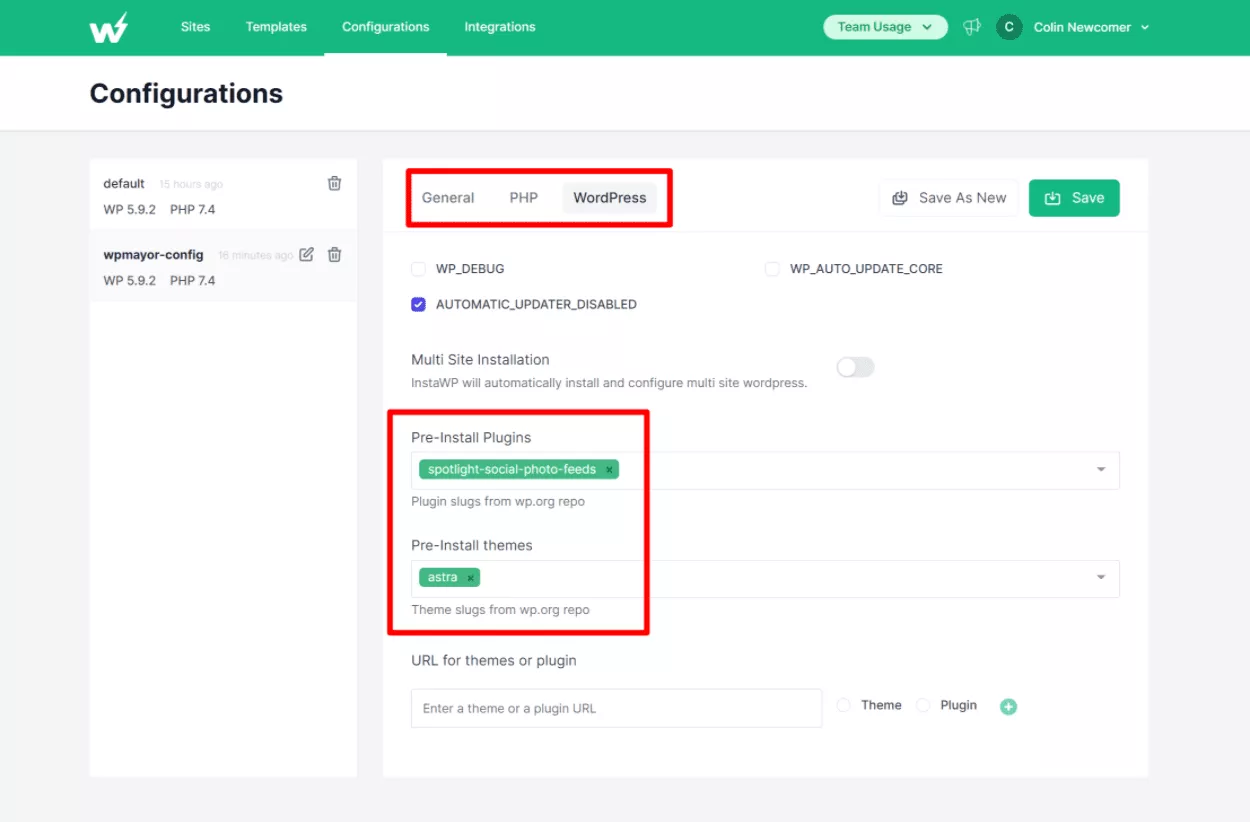
Vous pouvez créer autant de configurations que nécessaire - elles s'afficheront dans la barre latérale de l'interface. Vous pouvez ensuite choisir une configuration lorsque vous créez un nouveau site WordPress :

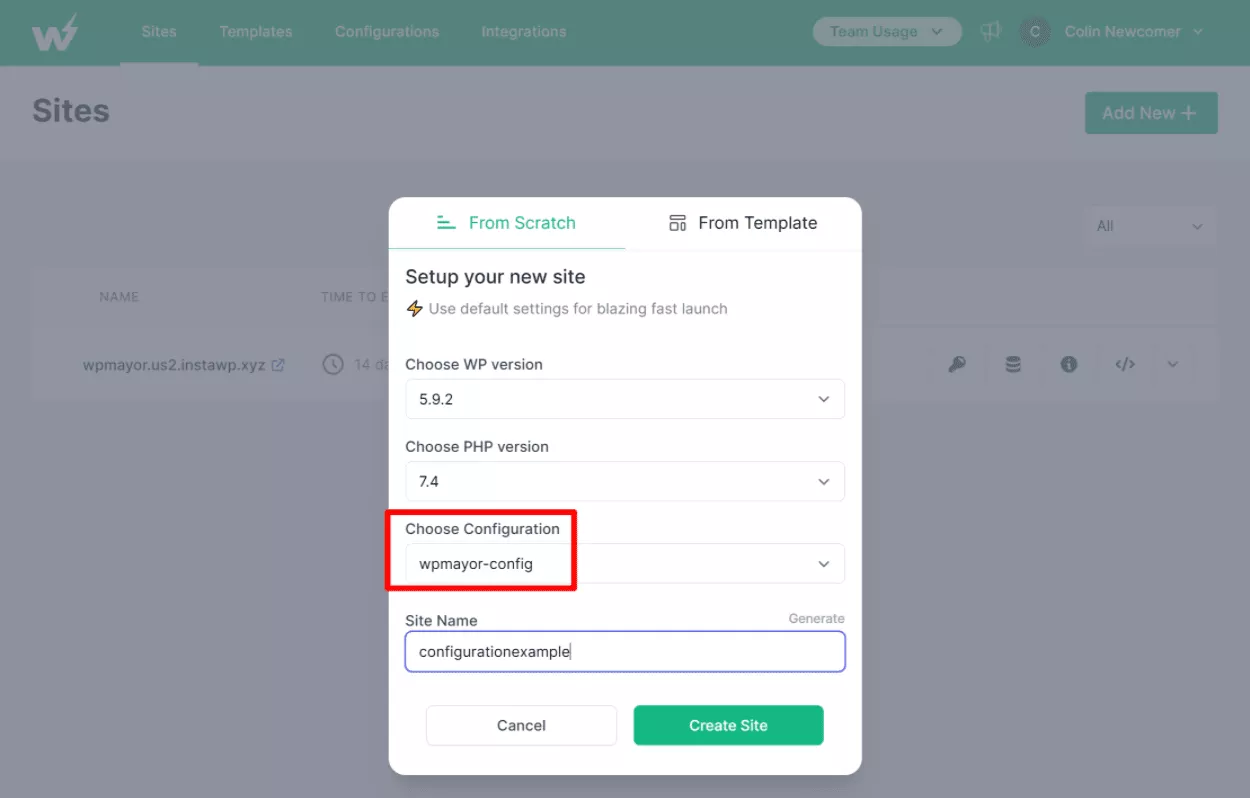
Modèles
Les modèles sont similaires aux configurations. Cependant, la principale différence que je peux voir est que les modèles vous permettent d'aller au-delà de la simple pré-installation de plugins/thèmes en vous permettant également d'enregistrer vos paramètres.
Par exemple, une configuration vous permettrait de préinstaller le plug-in Spotlight, mais un modèle vous permettrait de le faire et aurait déjà configuré un flux Instagram dans Spotlight. Il en va de même pour les paramètres de thème, les paramètres utilisateur, les paramètres WordPress, etc.
Pour créer un modèle, ouvrez le menu déroulant d'un site existant que vous souhaitez enregistrer en tant que modèle et choisissez l'option Enregistrer en tant que modèle .
Cela ouvrira un slide-out où vous pourrez configurer certaines options :
- Nom et description du modèle - ceux-ci vous aident à vous souvenir de ce qu'il fait.
- Activer le partage - cela permet à d'autres personnes de créer un site basé sur le modèle en cliquant sur un lien. Si vous êtes un développeur de thèmes/plugins qui souhaite proposer des sites de test à des clients potentiels, c'est ce que vous utiliserez. Tout ce que le client doit faire est de cliquer sur le lien partagé et il peut créer sa propre installation de test.
- Modèle instantané - il créera automatiquement un site basé sur le modèle (au lieu de nécessiter une action supplémentaire de l'utilisateur). Ceci est particulièrement utile si vous partagez vos modèles.
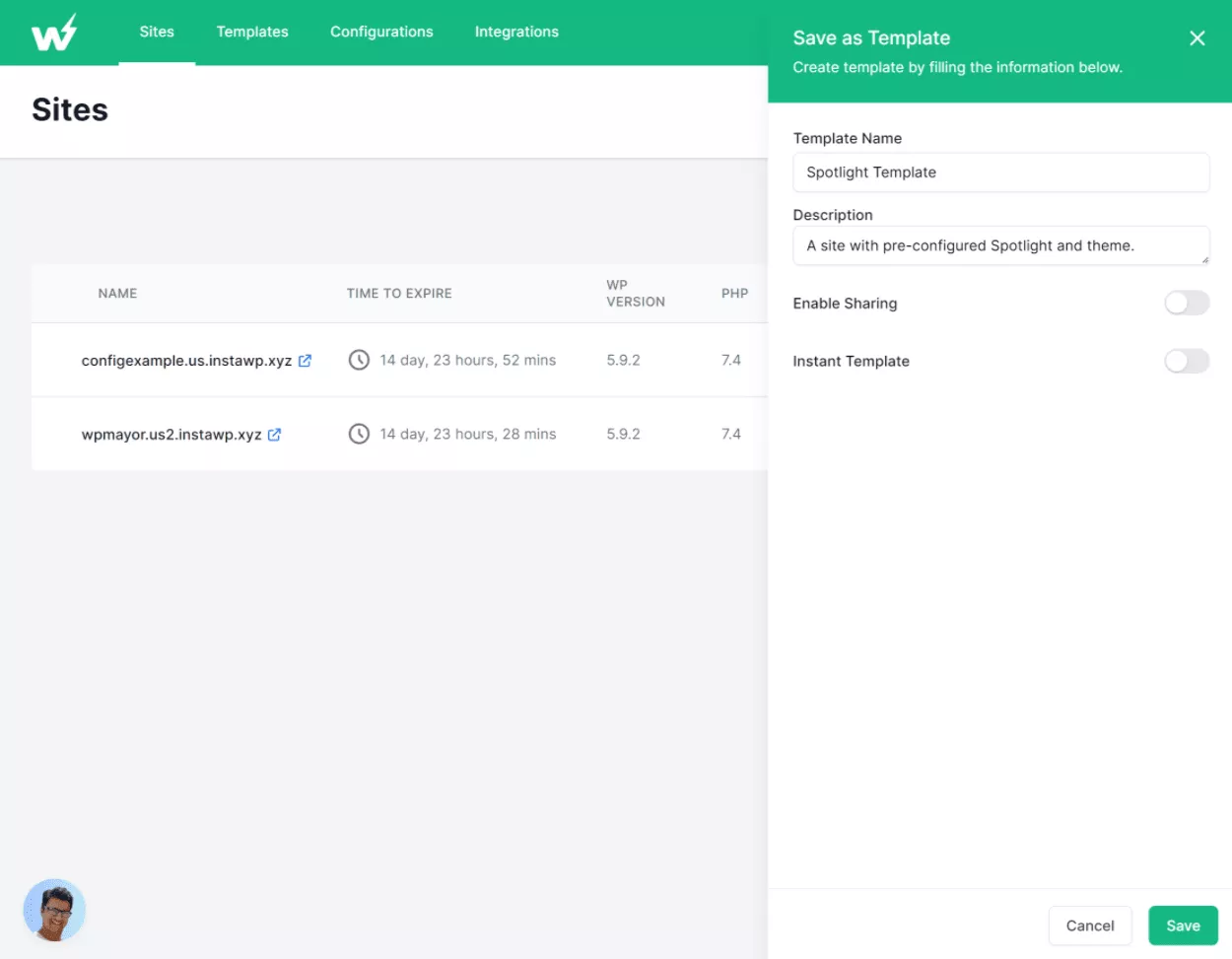
Si vous activez le partage, vous obtiendrez des options supplémentaires. Une fonctionnalité intéressante est que vous avez la possibilité d'exiger que les gens saisissent leurs e-mails (et vous pouvez ensuite collecter ces e-mails). Cela vous permet d'utiliser vos sites de test comme un outil de génération de leads.
Vous pouvez même personnaliser l'e-mail que les gens reçoivent et ajouter à votre propre image de marque :
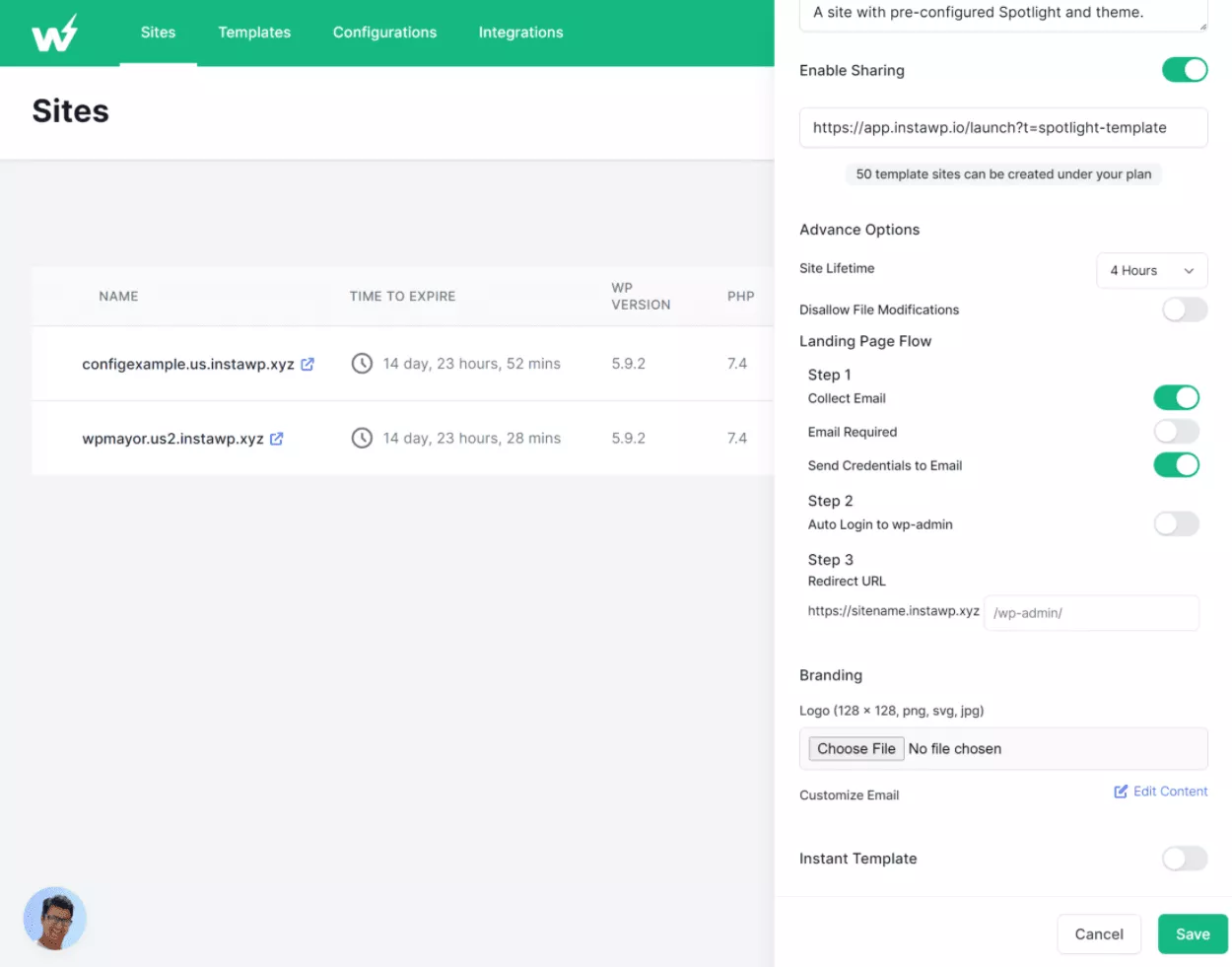
Une fois que vous avez créé un modèle, il apparaîtra dans l'onglet Modèles :
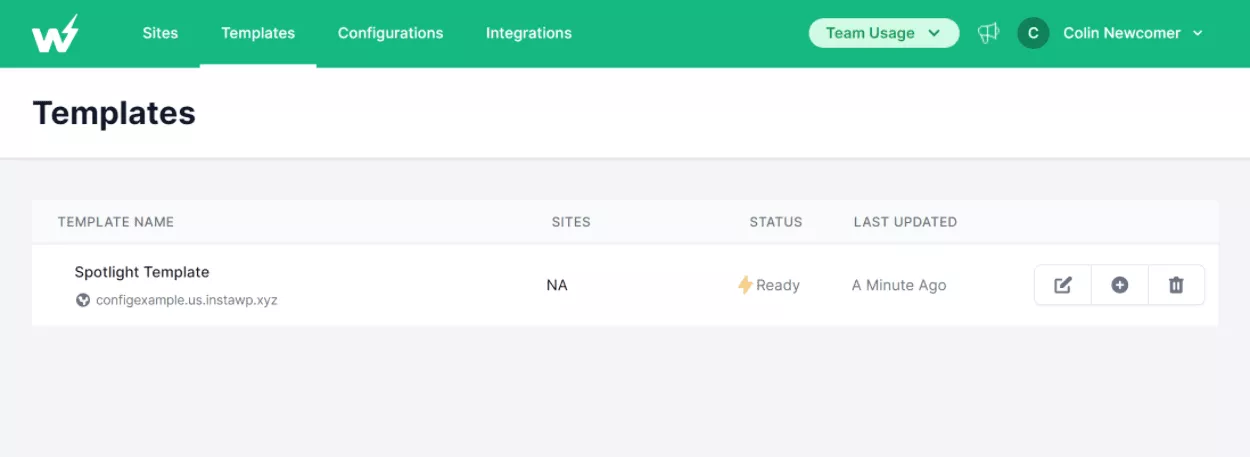
Vous pouvez également choisir ce modèle lors de la création d'un nouveau site :
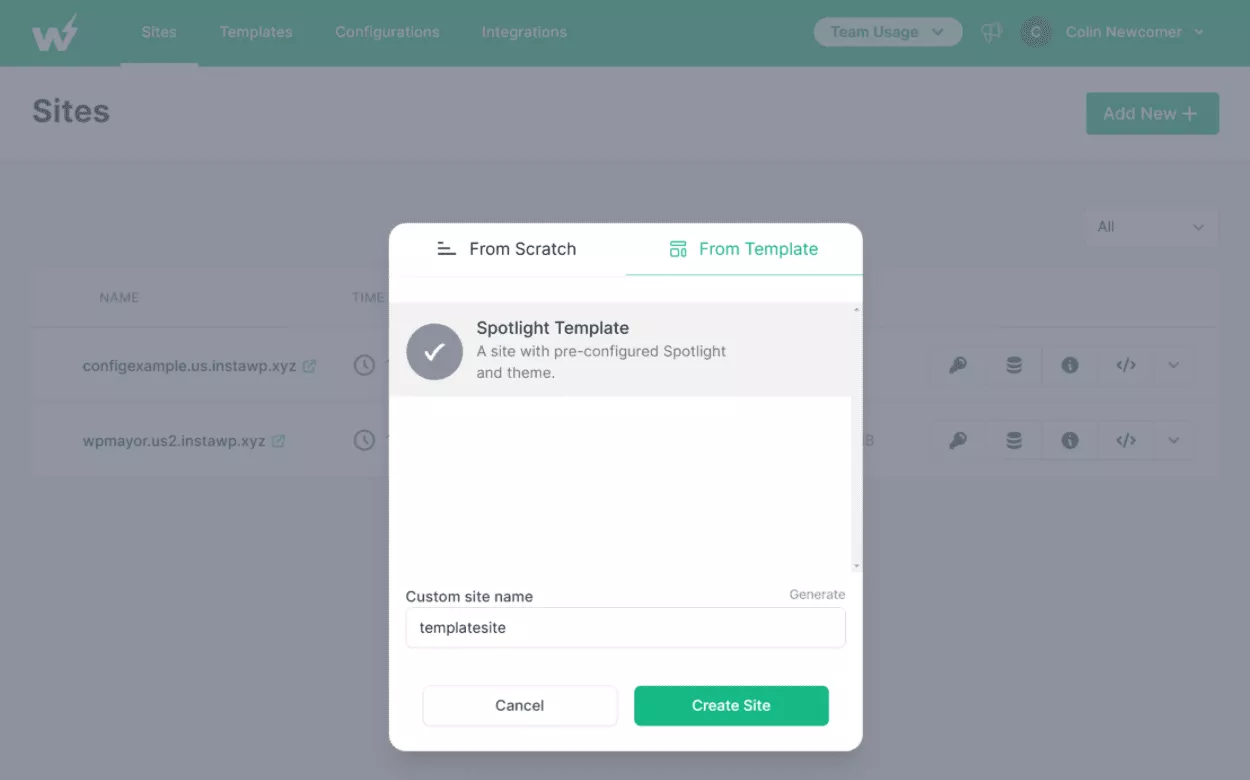
Si vous créez un modèle partageable, les utilisateurs obtiendront une belle page de destination lorsqu'ils cliqueront sur le lien (si vous avez besoin d'un opt-in par e-mail) :
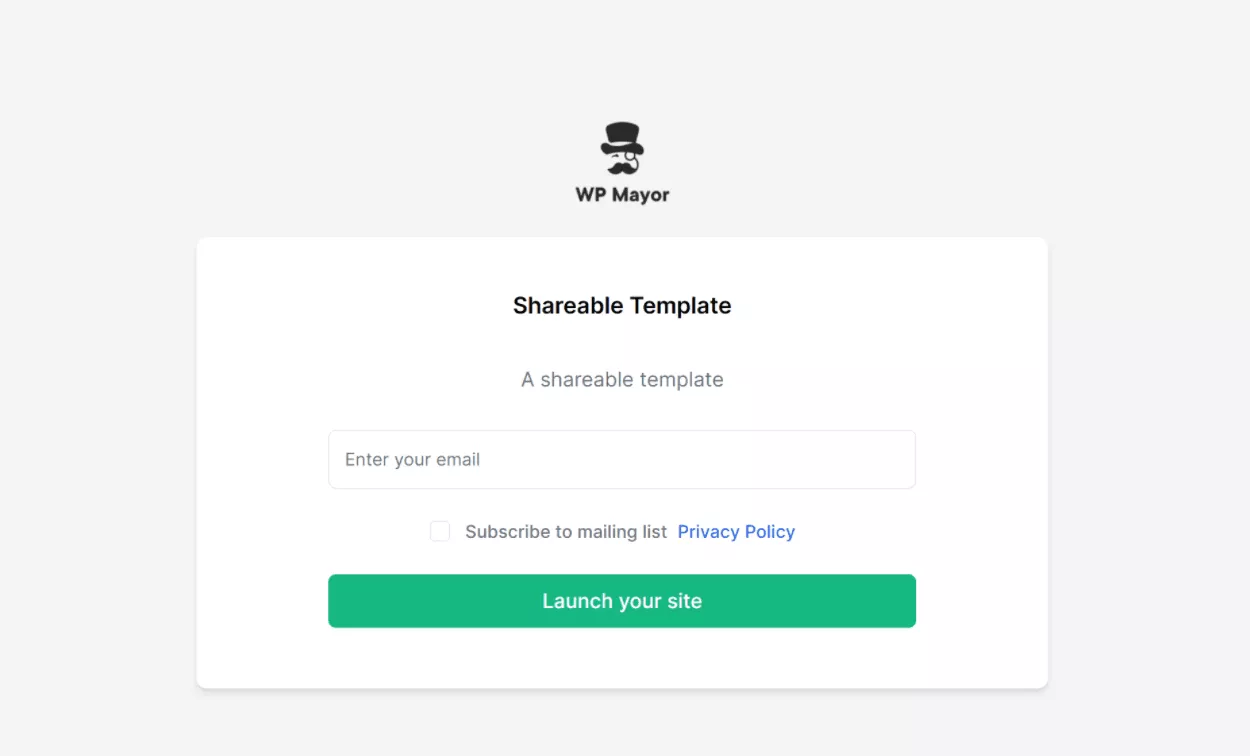
Utilisation de l'extension Chrome
Si vous avez besoin de tester de nombreux plugins et thèmes, InstaWP propose également une extension Chrome pratique.
Lorsque vous activez l'extension Chrome, elle ajoute un nouveau bouton de lancement aux pages de thème et de plugin WordPress.org.
Si vous cliquez sur ce bouton, il créera automatiquement un nouveau site WordPress et préinstallera le thème ou le plugin que vous regardez. Je ne pense pas que vous puissiez créer une méthode plus simple pour tester les thèmes et les plugins :
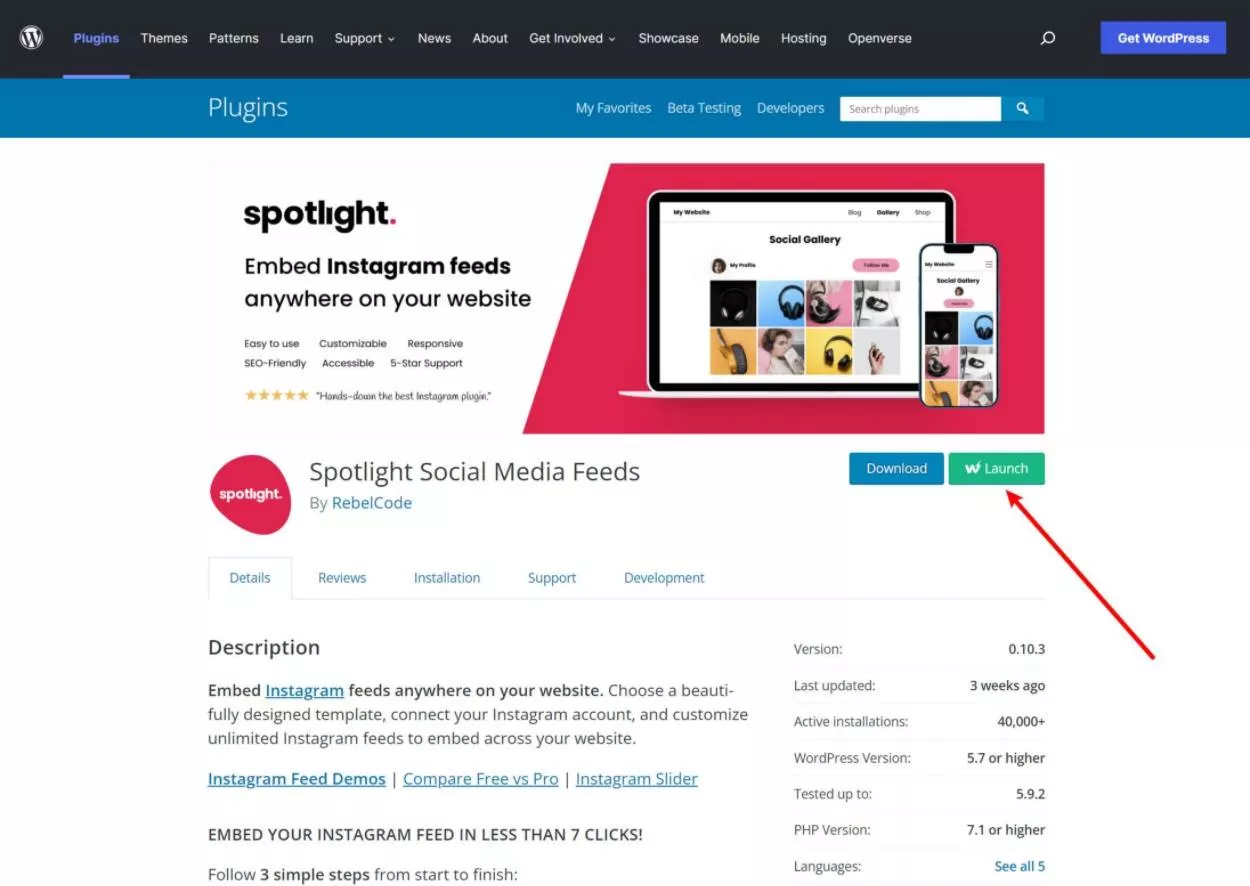
Tarification InstaWP
InstaWP propose des plans gratuits et payants.
En général, le plan gratuit devrait bien fonctionner si vous n'êtes qu'un utilisateur occasionnel qui cherche à tester certaines choses.
Cependant, si vous êtes un indépendant ou une agence qui crée des sites clients ( ou simplement un utilisateur solo qui crée de nombreux sites ), vous voudrez probablement l'un des forfaits payants. Il en va de même si vous êtes un propriétaire de produit WordPress qui souhaite laisser les clients potentiels tester votre plugin ou votre thème avant de l'acheter.
Le plan gratuit offre ce qui suit :
- Créez jusqu'à cinq sites actifs.
- Les sites expirent après deux jours ( il n'y a aucun moyen de créer une installation permanente sur le plan gratuit, c'est pourquoi il est préférable de tester à court terme ).
- Restaurez jusqu'à trois sites par mois.
- Créez jusqu'à un modèle prédéfini.
- 500 Mo de stockage maximum pour votre compte.
Si vous passez à l'un des plans premium, vous pouvez accéder à tout ou partie des fonctionnalités suivantes :
- Limites de site plus élevées et délais d'expiration par défaut plus longs.
- Possibilité de réserver des sites afin qu'ils n'expirent pas ( ils sont permanents jusqu'à ce que vous les supprimiez ).
- Noms de domaine personnalisés et marque blanche.
- Accès technique complet via FTP, SSH, etc.
- Les équipes et les membres de l'équipe.
- Plus de modèles et d'options de modèles plus avancées.
- Clonage de sites.
Voici les plans tarifaires - vous bénéficierez également de 20 % de réduction si vous payez annuellement :
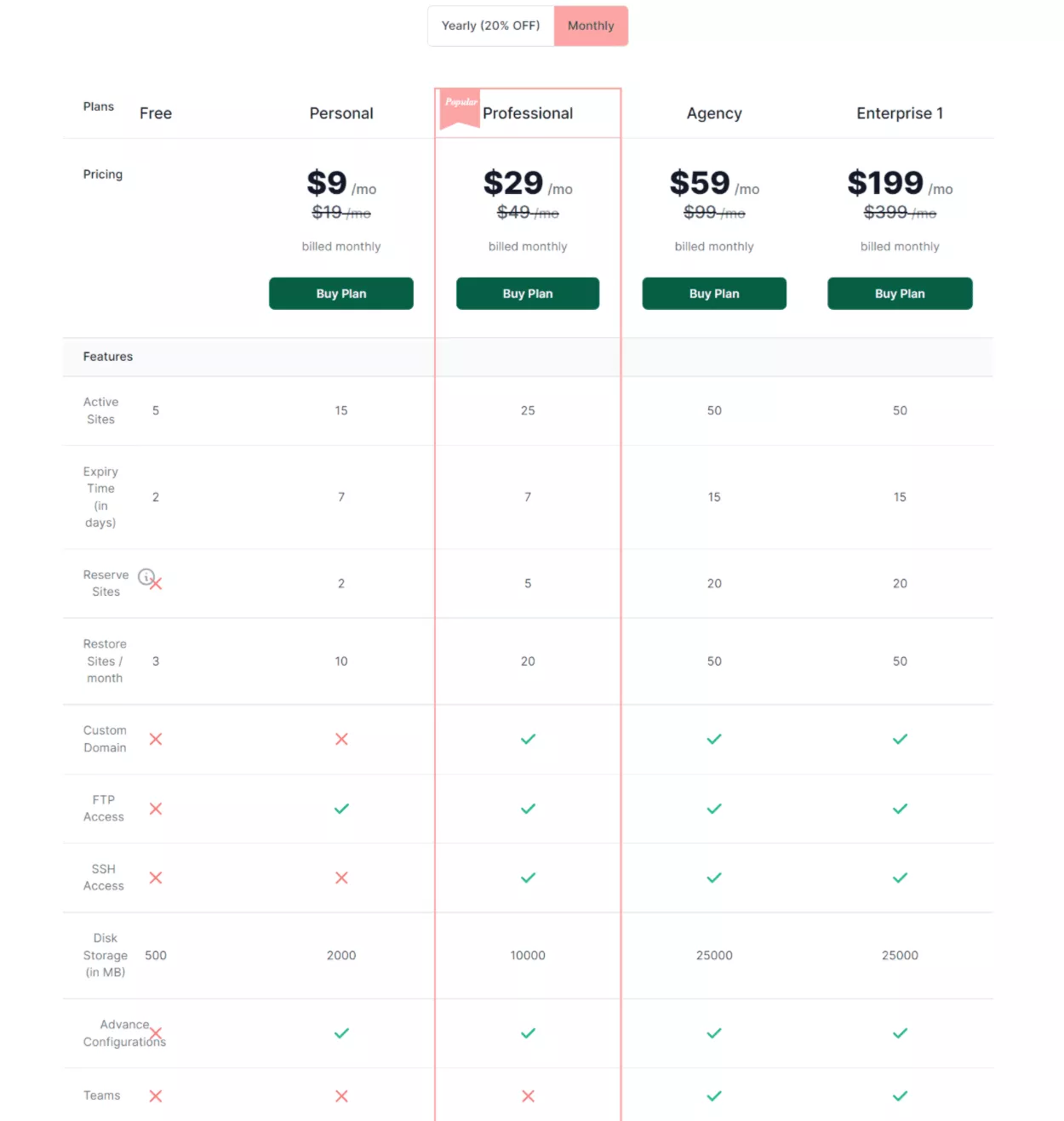
Réflexions finales sur InstaWP
Dans l'ensemble, j'ai été très impressionné par InstaWP.
InstaWP n'est pas le premier outil à proposer ce type d'installations WordPress sandbox en un clic. Cependant, je pense qu'il est allé plus loin que les autres outils que j'ai utilisés en termes de fonctionnalités utiles auxquelles il vous donne accès.
Par exemple, disons que vous êtes un utilisateur occasionnel qui souhaite tester des plugins et des thèmes. L'extension Chrome permet de créer très simplement de nouvelles installations directement à partir de WordPress.org sans avoir à installer manuellement l'extension.
Si vous créez des sites clients, vous bénéficiez également de nombreuses fonctionnalités de workflow pratiques :
- Vous pouvez utiliser des configurations et des modèles pour gagner du temps lors du démarrage d'un nouveau projet.
- Vous pouvez rapidement modifier le code ou accéder à la base de données dans votre navigateur, ce qui vous fait gagner du temps.
- Vous pouvez attribuer une marque blanche au nom de domaine pour créer une expérience personnalisée pour vos clients.
- Lorsque vous avez terminé, vous pouvez facilement le migrer vers un hébergement en direct à l'aide de l'intégration Migrate Guru. Ou, vous pouvez également le tirer vers LocalWP si nécessaire.
Enfin, si vous vendez des plugins ou des thèmes, vous bénéficiez également de fonctionnalités utiles :
- Vous pouvez enregistrer un modèle de la configuration exacte que vous souhaitez partager avec les autres. Plus important encore, vous pouvez pré-configurer votre plugin de manière optimale pour garantir aux utilisateurs une bonne expérience.
- Vous obtenez des liens partageables. Vous pouvez ajouter ce lien à votre page de destination ou le partager d'une autre manière. Les gens ont juste besoin de cliquer sur ce lien pour créer leur site.
- Vous pouvez demander aux gens d'entrer leurs e-mails pour l'utiliser pour la génération de leads (et minimiser le gaspillage de ressources).
- Si vous souhaitez créer une expérience personnalisée, vous pouvez étiqueter en blanc la page de destination avec votre propre logo et nom de domaine. Vous pouvez également personnaliser l'e-mail que les gens reçoivent.
Si vous voulez le tester, vous pouvez vous inscrire à la version gratuite pour voir comment les choses fonctionnent.
Cependant, la plupart des fonctionnalités uniques sont dans la version payante, vous voudrez donc effectuer une mise à niveau pour la meilleure expérience.
